Error BSOD Netwbw02.sys: cómo solucionarlo en Windows 10 y 11
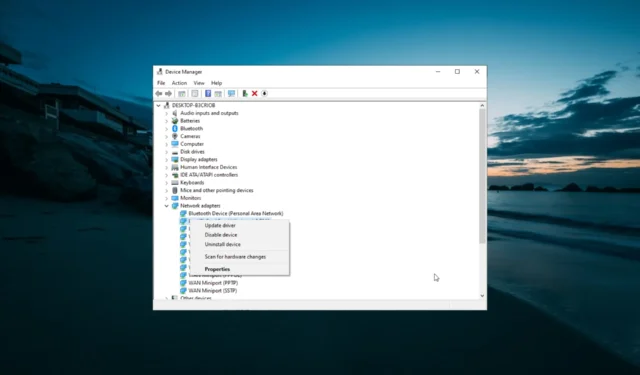
Los errores de la pantalla azul de la muerte son bastante terribles y pueden provocar problemas graves si no se solucionan. Uno de esos errores es el problema netwbw02.sys que está relacionado con los controladores de red.
Este frustrante error puede deberse a varios factores, pero no es un problema sin solución. En esta guía, le mostraremos cómo resolver el problema fácilmente.
¿Qué es el error de pantalla azul netwbw02.sys?
El netwbw02.sys es un componente integral del controlador de enlace WiFi inalámbrico Intel o del controlador del adaptador inalámbrico Intel. Cuando recibe un error de pantalla azul de este componente, lo más probable es que haya un problema con su controlador Intel.
A continuación se muestran algunas de las causas de este problema:
- Controlador desactualizado : lo primero que debe verificar si está lidiando con este problema es si tiene los controladores de red más recientes. De lo contrario, debe actualizar sus controladores a la última versión.
- Presencia de malware : a veces, los virus pueden causar problemas con su dispositivo, lo que lleva a este error. Lo que tiene que hacer aquí es realizar un análisis profundo de malware.
- PC desactualizada : en algunos casos, el error netwbw02 puede deberse a un sistema operativo desactualizado. Actualizar su PC a la última versión debería funcionar aquí.
¿Cómo puedo solucionar el error BSOD netwbw02.sys en Windows 10?
1. Actualice los controladores de red
- Pulsa la Windows tecla + X y selecciona la opción Administrador de dispositivos .
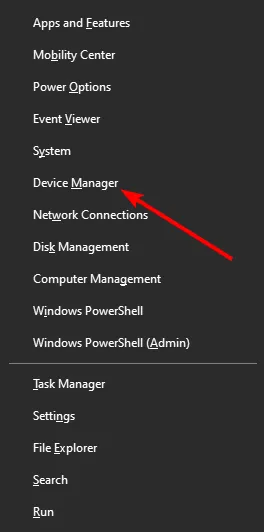
- Haga doble clic en la sección Adaptadores de red y haga clic con el botón derecho en el dispositivo inalámbrico Intel que se encuentra debajo.
- Ahora, seleccione la opción Actualizar controlador .
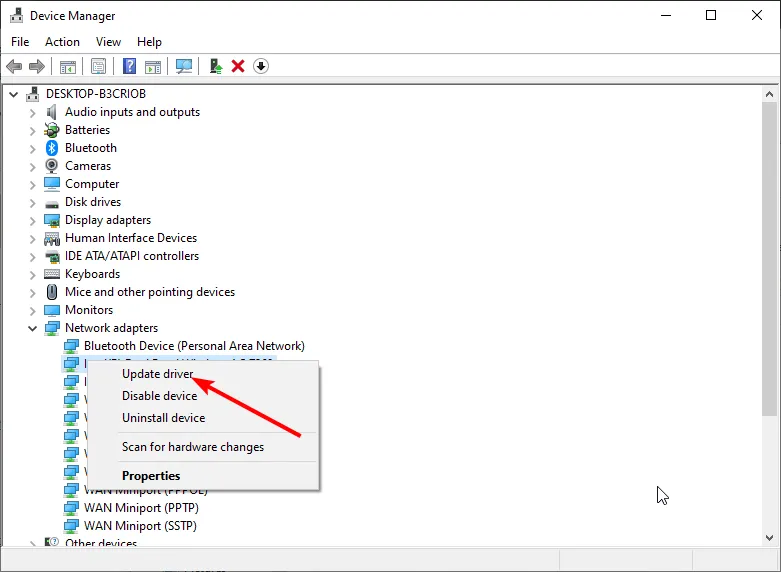
- Finalmente, elija Buscar controladores automáticamente e instale las actualizaciones disponibles.
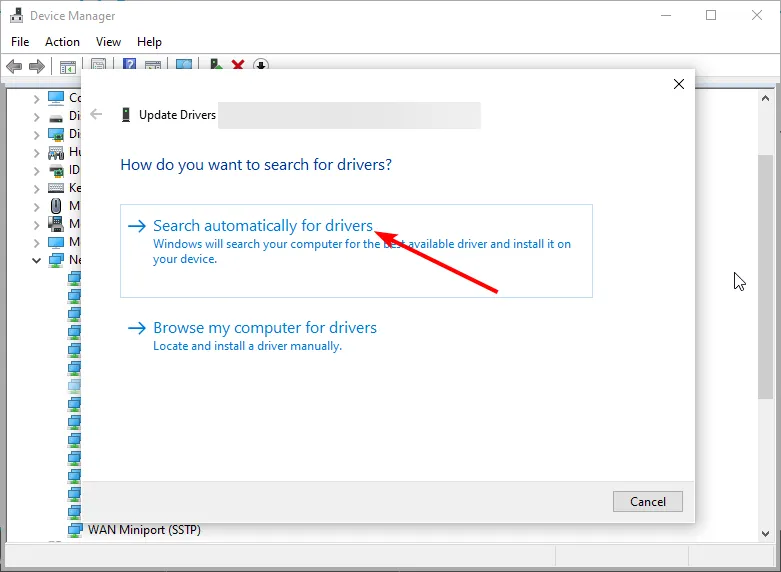
La causa principal del error BSOD netwbw02.sys es un controlador de red obsoleto. Por lo tanto, debe instalar las últimas versiones de los controladores para resolver el problema.
Si el actualizador de Windows no pudo obtener el controlador más reciente, debe ir al sitio web oficial de Intel para descargar e instalar el controlador.
Además, elimina el riesgo de descargar el controlador incorrecto, lo que puede generar más problemas.
2. Desinstalar controladores de red
- Presione la Windows tecla + R , escriba devmgmt.msc y haga clic en Aceptar .
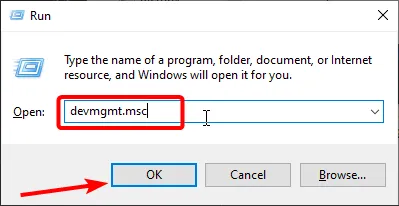
- Expanda la opción Adaptadores de red y haga clic con el botón derecho en el adaptador inalámbrico Intel allí.
- Ahora, seleccione la opción Desinstalar dispositivo .
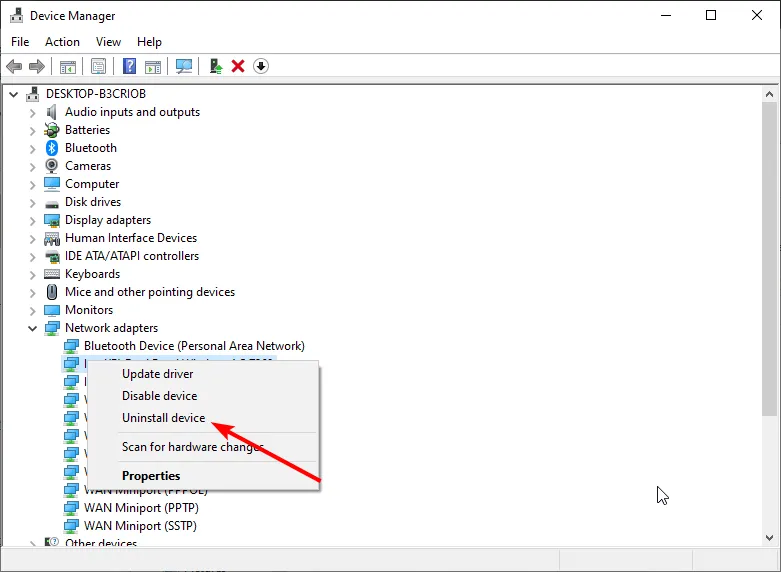
- Marque la casilla Eliminar el software del controlador para este dispositivo y haga clic en el botón Desinstalar .
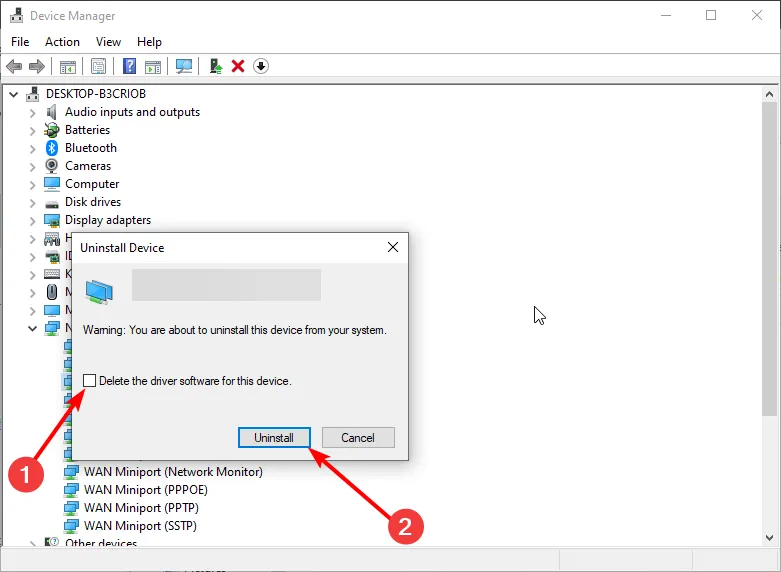
- Finalmente, reinicie su PC.
Si la actualización de los controladores de red no soluciona el problema de netwbw02.sys, es posible que deba desinstalarlo. Después de reiniciar su PC, puede descargar el controlador más reciente en el sitio web oficial de Intel.
3. Actualiza tu PC
- Presione la Windows tecla + I y seleccione Actualización y seguridad .
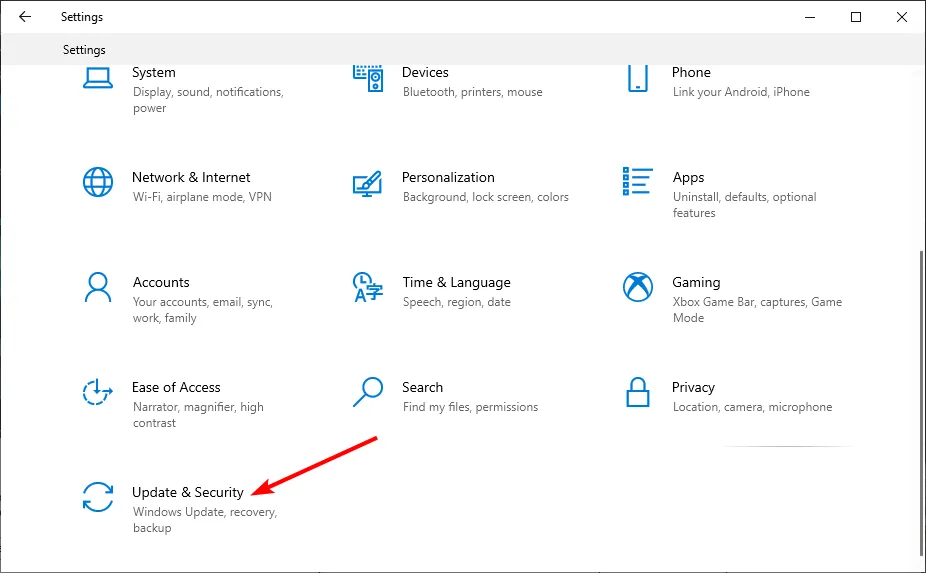
- Haga clic en el botón Buscar actualizaciones .
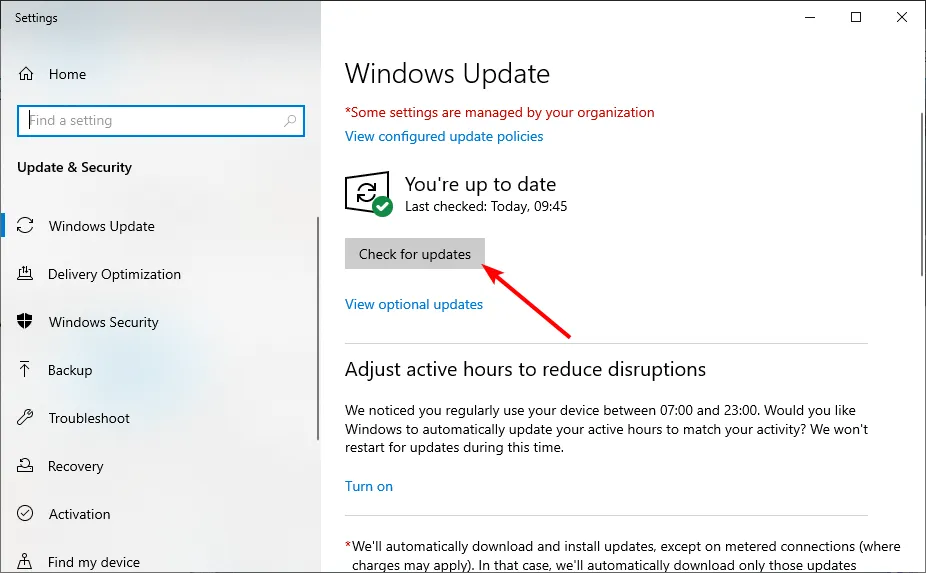
- Finalmente, descargue e instale las actualizaciones disponibles y reinicie su PC.
A veces, la PC obsoleta netwbw02.an puede causar un problema de pantalla azul del sistema. Para solucionar esto, debe actualizar su sistema operativo a la última versión.
4. Ejecute un escaneo SFC
- Presione la Windows tecla, escriba cmd y elija Ejecutar como administrador en Símbolo del sistema.
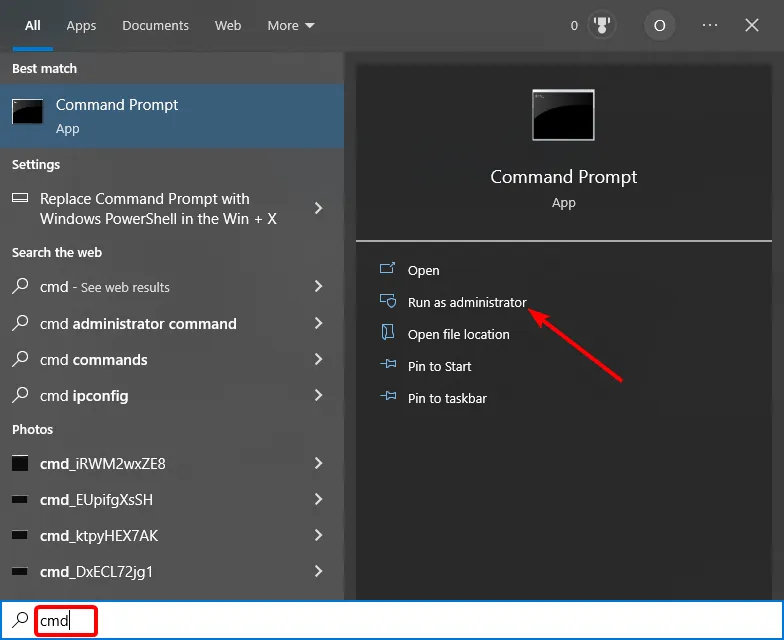
- Escriba el siguiente comando y presione Enter para ejecutarlo:
sfc /scannow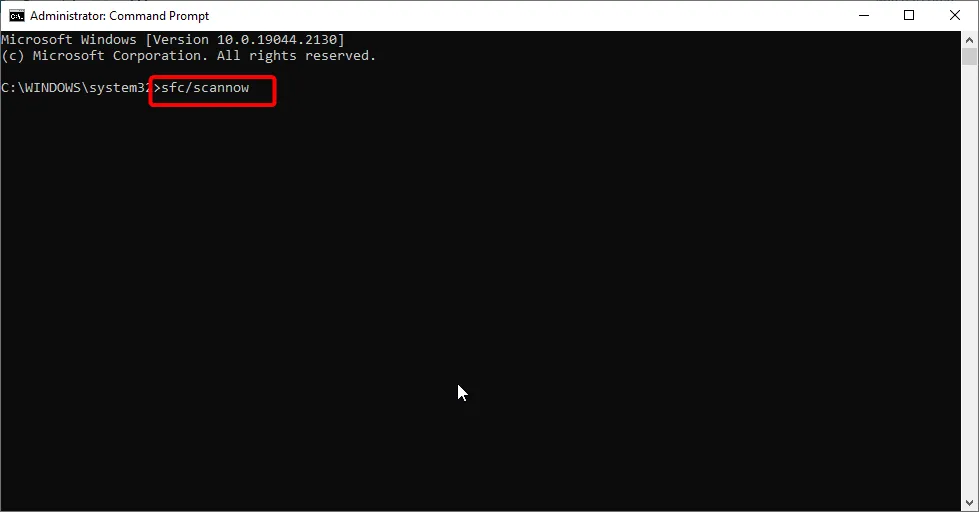
- Espere a que este comando termine de ejecutarse. Si esto no funciona, escriba el siguiente comando y presione Enter :
DISM /online /cleanup-image /restorehealth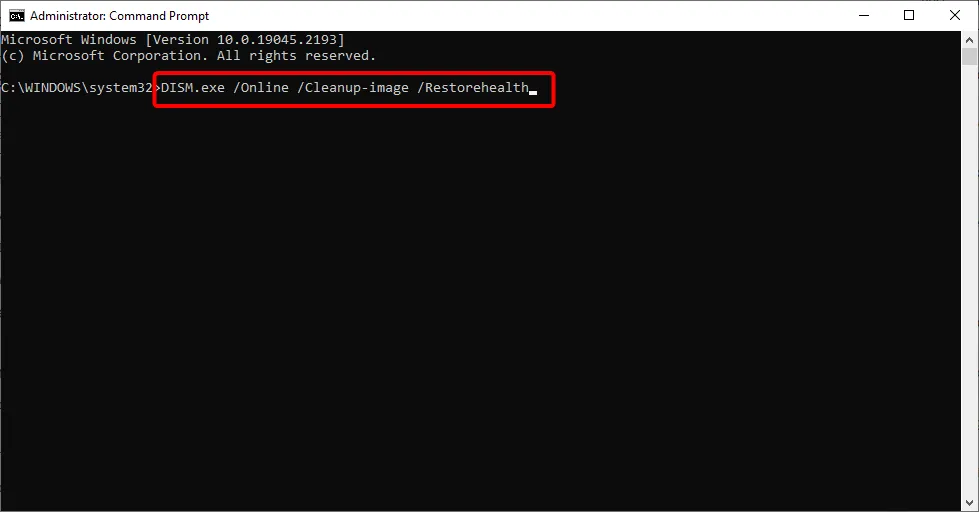
- Finalmente, espere a que el comando termine de ejecutarse y reinicie su PC.
Los archivos del sistema defectuosos o corruptos a veces pueden ser la causa del BSOD netwbw02.sys. La solución es reparar estos archivos del sistema ejecutando los análisis SFC y DISM.
5. Desinstala tu antivirus
- Presione la Windows tecla + R , escriba appwiz.cpl y haga clic en Aceptar .
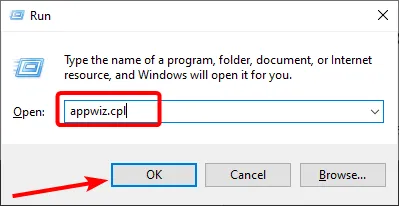
- Haga clic derecho en su antivirus de terceros y seleccione Desinstalar .
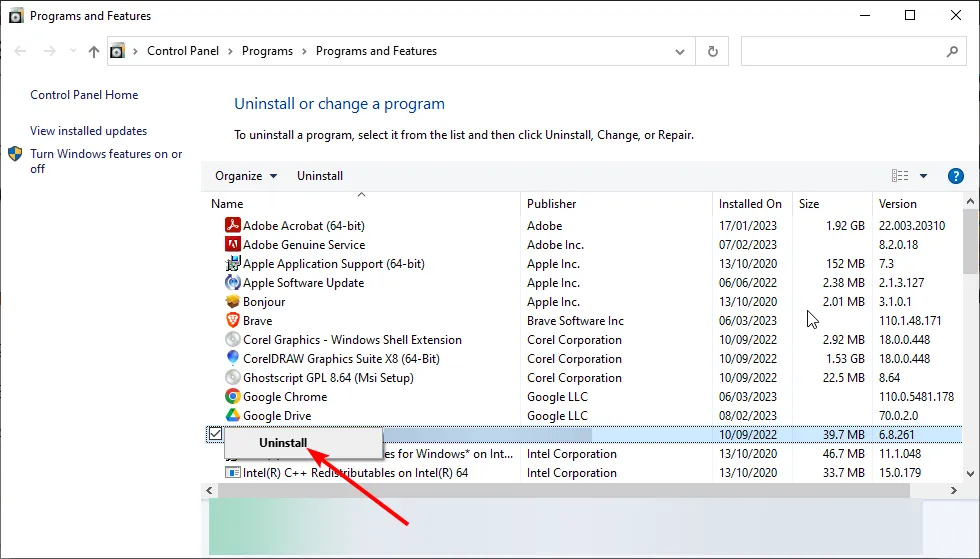
- Finalmente, siga las instrucciones en pantalla para completar el proceso de eliminación.
Algunos usuarios han encontrado que el BSOD netwbw02.sys a veces se debe a problemas con su software antivirus de terceros. Entonces, si tiene uno en su PC, debe desinstalarlo y verificar si el problema persiste.
¿Cómo puedo arreglar netwbw02.sys BSOD en Windows 11?
- Presione la Windows tecla + S , escriba virus y seleccione Protección contra virus y amenazas .
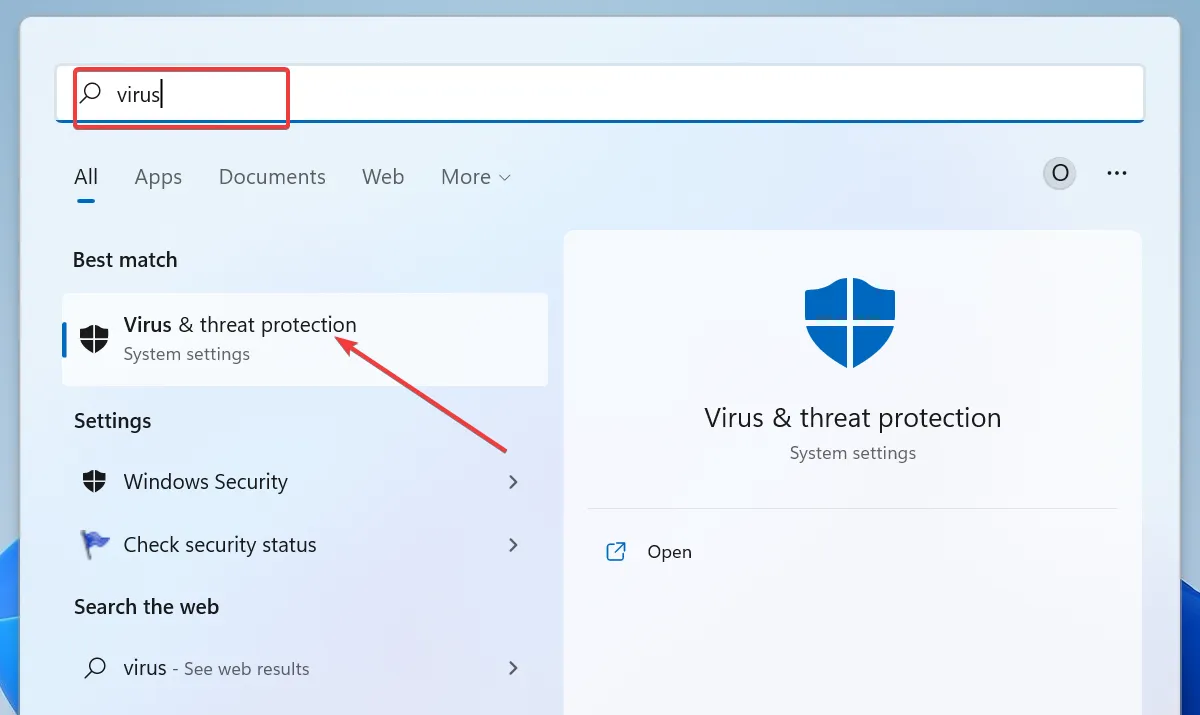
- Haga clic en el enlace Opciones de escaneo en la página siguiente.
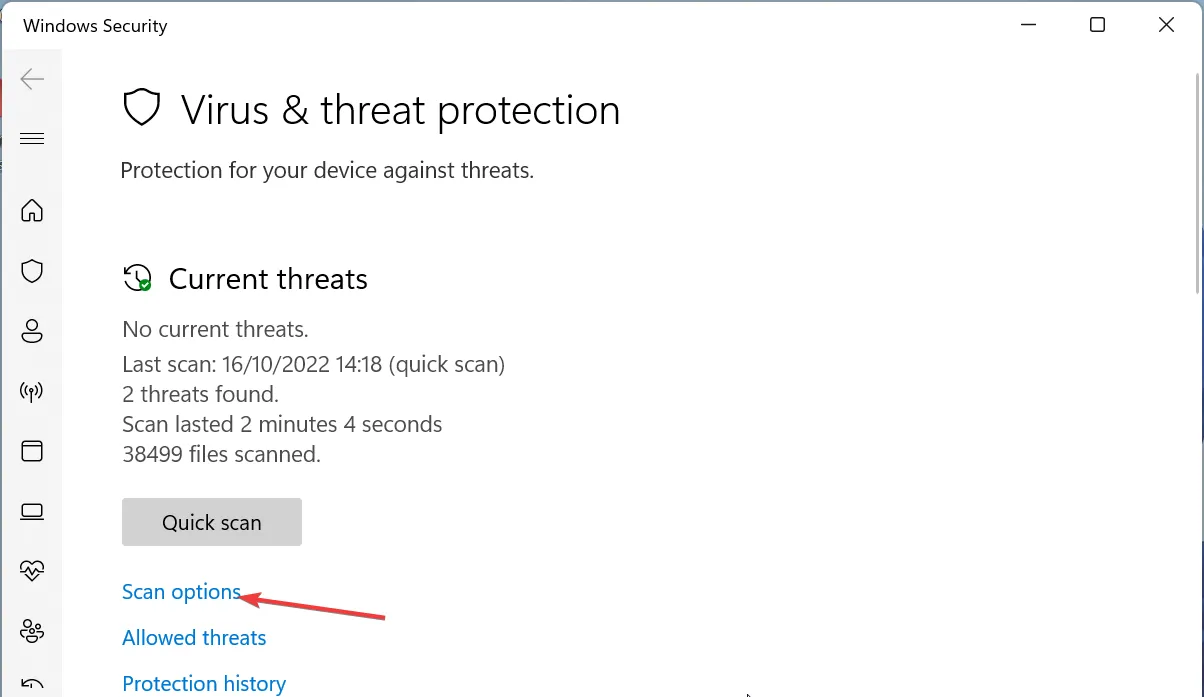
- Finalmente, seleccione su opción de escaneo preferida y haga clic en el botón Escanear ahora .
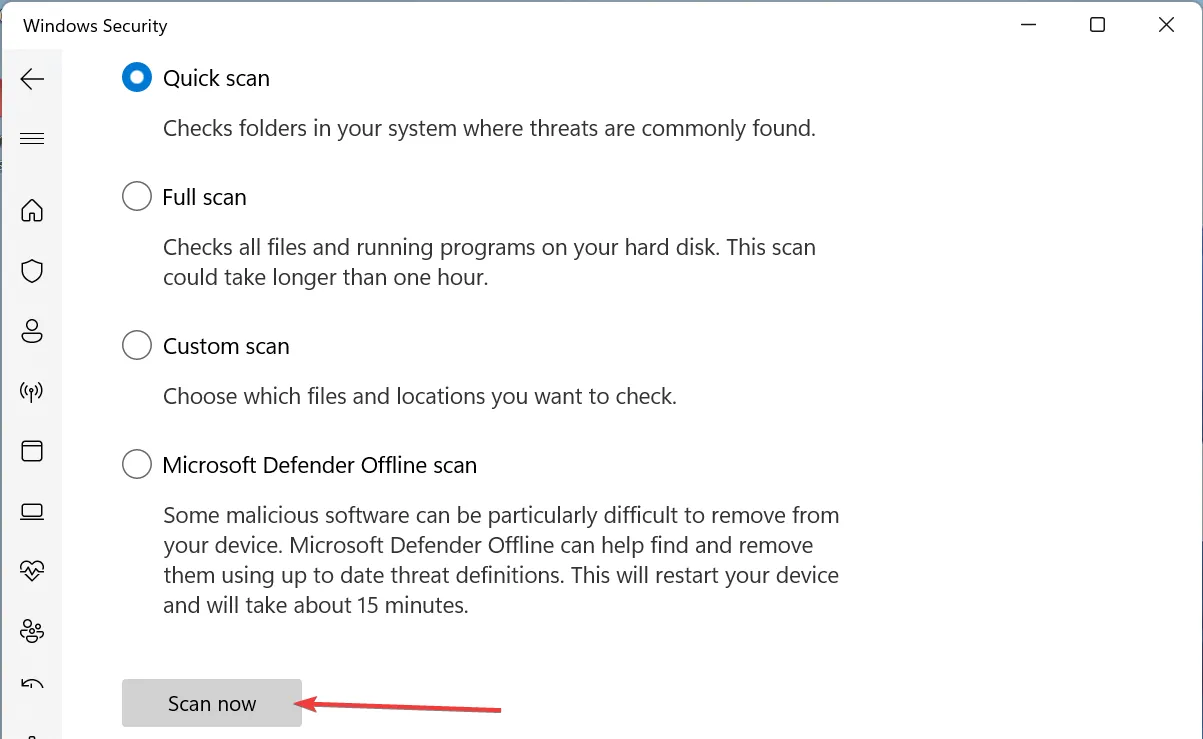
Los virus pueden causar diferentes tipos de problemas, incluido este BSOD netwbw02.sys en Windows 11. Afortunadamente, puede eliminarlos realizando un análisis completo con Windows Defender.
Tenga en cuenta que las soluciones enumeradas para Windows 10 también funcionan perfectamente en Windows 11 y viceversa. Así que siéntase libre de aplicarlos todos, independientemente de su sistema operativo.
Siéntase libre de hacernos saber la solución que lo ayudó a solucionar este problema en los comentarios a continuación.



Deja una respuesta